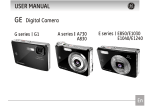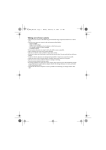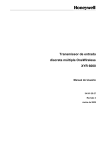Download MANUAL DE USUARIO
Transcript
MANUAL DE USUARIO Cámara Digital GE Serie Serie Serie Esp ii ¡ATENCIÓN! Para evitar fuego o descarga eléctrica, no exponga la unidad a la lluvia o a la humedad. Para clientes en los EE.UU. Cumplimiento Comprobado de las Normas de FCC PARA USO EN EL HOGAR O EN LA OFICINA Declaración de la FCC Este dispositivo cumple con la parte 15 de las Reglas de la FCC. Su operación está sujeta a las siguientes dos condiciones: (1) Este dispositivo no causará interferencia dañina, y (2) este dispositivo aceptará cualquier interferencia recibida, incluyendo interferencia que pueda causar una operación no deseada. Para clientes en Europa La marca “CE” indica que este producto cumple con los requisitos europeos en cuanto a seguridad, salud, medio ambiente y protección al consumidor. Las cámaras con la marca “CE” se han diseñado para venderse en Europa. Este símbolo [contenedor de basura con ruedas tachado RAEE Anexo IV]] indica la recolección separada de equipo de desecho eléctrico y electrónico en países de la UE. Por favor, no tire el equipo en los desechos domésticos. Por favor, use los sistemas de retorno y recolección de su país para el desecho de este producto. Declaración de Conformidad Nombre del Modelo : G1/A730/A830/ E850/E1030/E1040/E1240 Nombre de la Marca : GE Parte Responsable : General Imaging Co. Dirección : 2158 W.190th Street, Torrance, CA 90504, USA Número de Teléfono : 1-800-730-6597 En conformidad con las siguientes Normas: EMC: EN 55022:1998/A1:2000/A2:2003 Clase B EN 55024:1998/A1:2001/A2:2003 EN 61000-3-2:2000/A1:2001 EN 61000-3-3:1995/A1:2001 al dar seguimiento a la disposición de la Directiva de EMC (89/336/EEC,2004/108/EEC) iii PRECAUCIONES DE SEGURIDAD iv Notas sobre la cámara: No almacene o use la cámara en las siguientes ubicaciones: • En la lluvia, lugares muy húmedos o polvorientos. • En un lugar en el que la cámara quede expuesta a la luz directa del sol o esté sujeta a altas temperaturas, como por ejemplo, dentro de un automóvil cerrado en el verano. • En un lugar en el que la cámara esté sujeta a un campo magnético, como por ejemplo, cerca de motores, transformadores o imanes. No coloque la cámara sobre una superficie húmeda o en lugares en los que gotee agua o en los que la arena pueda entrar en contacto con la cámara y causar daños irreparables. Si la cámara no se va a usar durante un período de tiempo prolongado, sugerimos que saque la batería y la tarjeta de memoria del interior de la misma. Si transporta la cámara de manera repentina desde un lugar frío hasta un lugar cálido, podría condensarse humedad dentro de la cámara. Sugerimos que espere un poco antes de encender la cámara. No existe una compensación para la pérdida de grabaciones. Las perdidas de grabaciones no podrán compensarse en caso de que un funcionamiento inadecuado de su cámara o medio de grabación, entre otros, impidan la reproducción de las grabaciones. Notas sobre la batería: El uso incorrecto de las baterías podría hacer que las mismas goteen, se calienten, se incendien o se rompan. Siga en todo momento las precauciones que se otorgan abajo. • No exponga las baterías al agua, y procure especialmente que los terminales se mantengan secos. • No caliente las baterías o las lance en el fuego. • No intente deformar, desarmar o modificar las baterías. • Use el cargador GE incluido en el empaque para cargar la batería de litio solamente (para las series G1 y E). Mantenga las baterías fuera del alcance de los bebés y los niños pequeños. En ubicaciones frías, el rendimiento de las baterías se deteriora y el tiempo durante el cual pueden usarse se reduce de manera marcada. Notas sobre la tarjeta de memoria: Cuando use una tarjeta de memoria nueva, o una tarjeta de memoria que se haya inicializado usando una PC, asegúrese de formatear la tarjeta usando su cámara digital antes de usarla. Para editar los datos de la imagen copie los datos de la imagen al disco duro del PC y después formatee la tarjeta de memoria si actualiza el firmware. No cambie o copie los nombres de los directorios, o los nombres de los archivos presentes en la tarjeta de memoria desde su PC, ya que esto podría imposibilitar el uso de la tarjeta en su cámara. ANTES DE INICIAR Prefacio Información de seguridad Gracias por comprar una cámara digital GE. Por favor lea este manual cuidadosamente y manténgalo para referencia futura. Por favor lea la siguiente información importante cuidadosamente ante de usar el producto. • No desarme o intente arreglar la cámara usted mismo. • No deje caer o golpee la cámara. Un manejo inadecuado podría dañar el producto. • Apague la cámara antes de introducir o sacar la batería o la tarjeta de memoria. • Use sólo el tipo de batería y de cargador que viene con su cámara. El usar otros tipos de baterías o cargadores podría dañar la cámara y anular la garantía. • Cuando use baterías de iones de litio con este producto, asegúrese que se hayan introducido correctamente. El introducir las baterías del lado incorrecto podría provocar daños a la cámara y posiblemente iniciar un incendio. • No toque el lente de la cámara. Derechos de autor © Copyright 2007 General Imaging Company Todos los derechos reservados. Ninguna parte de esta publicación podrá reproducirse, transmitirse, transcribirse, almacenarse digitalmente o traducirse a cualquier idioma o lenguaje informático, de cualquier forma, por cualquier medio, sin el consentimiento previo por escrito de General Imaging Company. Marcas Registradas Todas las marcas registradas mencionadas en este manual se usan para fines de identificación solamente y podrían ser propiedades de sus dueños respectivos. • No exponga la cámara a la humedad o a temperaturas extremas. Los entornos extremos podrían acortar la vida útil de su cámara o dañar las baterías. • No use o almacene la cámara en áreas polvorientas, sucias o en las que haya arena, ya que esto podría dañar sus componentes. • No exponga el lente de la cámara a la luz directa del sol durante períodos prolongados. • Descargue todas las fotos y saque las baterías de las cámaras si no va a usar la cámara durante un período prolongado. • No use limpiadores abrasivos, que contengan alcohol o solventes para limpiar la cámara. Límpiela usando un paño ligeramente humedecido. Acerca de este manual Este manual le suministra las instrucciones acerca de cómo usar su cámara digital GE. Se han llevado a cabo todos los esfuerzos para garantizar que el contenido de este manual sea exacto, pero General Imaging Company se reserva el derecho a realizar cambios sin avisar. Símbolos empleados en este manual A lo largo de este manual se han empleado los siguientes símbolos para ayudarlo a ubicar la información rápidamente y fácilmente. Indica información útil. Indica las precauciones tomadas mientras se opera la cámara. CONTENIDO ¡ATENCIÓN! PRECAUCIONES DE SEGURIDAD ANTES DE INICIAR.................................... 1 Prefacio............................................................ 1 Derechos de autor . ................................ 1 Marcas Registradas................................ 1 Información de seguridad .......................... 1 Acerca de este manual ................................ 2 Símbolos empleados en este manual . .................................................... 2 CONTENIDO.............................................. 3 PREPARACIÓN ......................................... 7 Desempaque . ................................................ 7 Vistas de la Cámara: G1............................... 8 : A730/A830..............10 : E850.........................12 : E1030.......................14 : E1040/E1240..........16 Cómo cargar la batería..............................18 Cómo introducir la batería .......................19 Cómo introducir una tarjeta SD/SDHC opcional ......................................22 Encendido y apagado.................................23 Cómo usar el Dial de Modo .......................24 Cómo configurar el idioma, fecha y hora visualizados Cómo configurar la Fecha y la Hora . .......................................................25 Cómo Configurar el Idioma.................26 Acerca de la pantalla LCD..........................27 OPERACIÓN BÁSICA .............................28 Toma en Modo Auto ...................................28 Cómo usar la función zoom ......................28 Cómo usar el flash ......................................29 Cómo usar el Autotemporizador .............29 Cómo usar el Modo Macro ........................30 Compensación de Exposición . .................30 Menú de función avanzado ......................31 WB (Balance de Blanco) ......................31 ISO.............................................................32 Calidad.....................................................33 Tamaño....................................................34 Color ........................................................35 CÓMO USAR LOS MODOS ....................38 Visualización en Pantalla LCD . ................38 Modo de visualización de toma fija ............................................................38 Visualización en modo de toma de video ..................................40 Visualización en modo reproducción...........................................41 Modo escena . ..............................................42 Deporte....................................................42 Niños........................................................42 Interior ....................................................42 Hoja..........................................................42 Nieve........................................................43 Puesta de sol .........................................43 Fuegos Artificiales . ..............................43 Cristal.......................................................43 Museo.......................................................43 Paisaje . ...................................................43 Paisaje nocturno . .................................43 Retrato nocturno ..................................43 Cómo regresar a la paleta de modo de escena ..............................44 Modo Panorama . ........................................44 Modo de Anti-temblor . ..............................46 EA Facial .......................................................47 REPRODUCCIÓN.....................................48 Cómo visualizar fotos y videos.................48 Cómo editar los videos.........................50 Vista en miniatura ......................................51 Cómo usar la reproducción con zoom (para imágenes fijas solamente) .............52 Cómo usar el botón Eliminar . ..................53 CÓMO USAR LOS MENÚS......................54 Menú fijo .......................................................54 Modo EA (Modo Enfoque Automático) . .............55 Haz Asist. EA ..........................................55 Cont. AE (EA Continuo) . .......................56 Metro (Medición de Exposición)..........56 Toma Cont. (Toma continua) ..............57 Rejilla........................................................57 Revisar.....................................................58 Zoom Digital ..........................................58 Histograma.............................................59 Obturador Lento ...................................59 Menú Cine . ...................................................60 EA Cont. (AE Continuo) . .......................60 Metro (Medición de Exposición) . .......61 Anti-temblor ..........................................61 Menú Reproducción ...................................62 Proteger...................................................62 Eliminar....................................................63 DPOF (Formato de Orden de Impresión Digital) ...........................64 Visual. Texto (Visualización Texto) ....65 Recortar . ................................................65 Camb. Tamaño.......................................66 Rotar . ......................................................66 Visual. Diap.............................................67 Elim. Ref. Ojos.........................................68 Menú Configuración . .................................69 Formato...................................................69 Pitido .......................................................70 Brillo LCD ................................................71 Ahorro Energía.......................................71 Fecha/Hora ............................................72 Hora Mundial . .......................................72 Archivo No...............................................73 Idioma .....................................................73 Sistema Video.........................................73 Copiar (Copiar de la memoria interna a la tarjeta de memoria) . .....74 Restablecer.............................................75 Ver. FW (Versión Firmware) ................75 CONEXIONES .........................................76 Apéndices...............................................86 Cómo conectar a un televisor...................76 Cómo conectar a un PC .............................77 Cómo configurar el modo USB . .........77 Cómo transferir sus archivos al computador.......................77 Conecte a una impresora compatible con PictBridge .......................80 Cómo configurar el modo USB . .........80 Cómo usar el menú de PictBridge ...........82 Impresión con fecha ............................82 Impresión sin fecha . ............................83 Impresión de Índices.............................84 Impresión de DPOF................................85 Salir . ........................................................85 Especificaciones : G1................................................................86 A730/A830................................................90 E850/E1030/E1040/E1240.....................94 Mensajes de error......................................100 Resolución de Problemas.........................102 PREPARACIÓN Desempaque Su empaque debe contener el modelo de cámara que compró junto con los siguientes artículos. Si cualquier falta cualquier cosa o parece estar dañada, por favor contacte a su vendedor. (Los accesorios variarán de acuerdo al modelo comprado y se presentan abajo) Use rM Baterías de iones de litio (excepto A730/A830) Cable USB a nu al Baterías alcalinas Manual del Usuario tamaño AA X2 (A730/A830 solamente) Cable AV Cargador de batería (excepto A730/A830) Guía de inicio rápido CD-ROM Correa de muñeca Tarjeta de garantía Vistas de la Cámara: G1 Vista Frontal 1 2 Vista Trasera 4 5 3 6 7 8 9 Vista Derecha 14 13 10 11 12 Vista Superior Vista Inferior A/V OUT power Vista Izquierda 22 IJĸ IJĹ memory card battery IJĺ ijı ijIJ IJĶ IJķ 1 Flash 12 Botón Autotemp./ abajo 2 Lente 13 Botón flash/izquierda 3 Haz asist. EA/Indicador temporizador 14 Botón func./OK 4 Pantalla LCD 15 Altavoz 5 LED de estatus 16 Botón de encendido 6 Dial de modo 17 Botón obturad. 7 EA Detección de Rostroz 18 Rueda deslizante del zoom 8 Botón menú 19 Puerto USB/AV 9 Botón borrar 20 Punto montaje trípode 10 Botón de compensación de exposición/ 21 Compartimiento tarjeta de arriba memoria / batería 11 Botón modo macro/ derecha 22 Montaje correa muñeca Vistas de la Cámara : A730/A830 Vista Frontal 1 Vista Trasera 5 6 A ut ns 8 2 3 1 08 m m 1: -4 .8 3X 6- 7 Z o c us o om Le oF 2. 8 9 7.0 megapixel A730 4 3 Vista Derecha 14 15 13 10 11 12 16 17 10 Vista Superior Vista Inferior 18 Vista Izquierda 24 22 19 20 21 23 1 Flash 13 Botón flash/izquierda 2 Lente 14 Botón func./OK 3 Mic 15 Altavoz 4 Haz asist. EA/Indicador temporizador 16 Puerto USB/AV 5 Pantalla LCD 17 Puerto DC IN 6 Botón T&W 18 Botón de encendido 7 EA Detección de Rostroz 19 LED de estatus 8 Botón menú 20 Dial de modo 9 Botón borrar 21 Botón obturad. 10 Botón de compensación de exposición/arriba 22 Compartimiento tarjeta de memoria / batería 11 Botón modo macro/ derecha 23 Punto montaje trípode 12 Botón Autotemp./ abajo 24 Montaje correa muñeca 11 Vistas de la Cámara: E850 Vista Frontal 1 2 3 Vista Trasera 5 6 7 8 9 4 10 Vista Derecha 14 15 11 12 13 12 Vista Superior Vista Inferior 16 Vista Izquierda 22 23 24 17 19 20 18 21 1 Flash 13 Botón Autotemp./ abajo 2 Mic 14 Botón func./OK 3 Lente 15 Botón flash/izquierda 4 Haz asist. EA/Indicador temporizador 16 Botón de encendido 5 Pantalla LCD 17 Botón obturad. 6 LED de estatus 18 Rueda deslizante del zoom 7 EA Detección de Rostroz 19 Tripod mount point 8 Dial de modo 20 Puerto USB/AV 9 Botón menú 21 Compartimiento tarjeta de memoria / batería 10 Botón borrar 22 Puerto DC IN 11 Botón de compensación de exposición/arriba 23 Montaje correa muñeca 12 Botón modo macro/ derecha 24 Altavoz 13 Vistas de la Cámara : E1030 Vista Frontal 1 2 Vista Trasera 3 5 6 7 9 -10 5 4 .9 s 3X 35 10.1 megapixel E1030 8 o cu s Zoo m L Au oF T en t W mm 1:2 .8- 4 10 Vista Derecha 14 15 11 12 13 16 14 Vista Superior Vista Inferior W 17 20 19 21 22 23 1 Flash 13 Botón Autotemp./ abajo 2 Mic 14 Botón func./OK 3 Lente 15 Botón flash/izquierda 4 Haz asist. EA/Indicador temporizador 16 Puerto DC IN 5 Pantalla LCD 17 Botón de encendido LED de estatus 18 Botón obturad. 7 EA Detección de Rostroz 19 Rueda deslizante del zoom 8 Dial de modo 20 Altavoz 9 Botón menú 21 Punto montaje trípode 10 Botón borrar 22 Puerto USB/AV 11 Botón de compensación de exposición/arriba 23 Compartimiento tarjeta de memoria / batería 12 Botón modo macro/ derecha 24 Montaje correa muñeca Vista Izquierda 6 24 18 T 15 Vistas de la Cámara : E1040/E1240 Vista Frontal 1 2 3 Vista Trasera 5 6 7 8 9 menu func ok 4 10 Vista Derecha 14 15 11 12 13 16 16 Vista Superior Vista Inferior 17 Vista Izquierda 23 18 20 19 21 22 1 Flash 13 Botón Autotemp./ abajo 2 Lente 14 Botón func./OK 3 Mic 15 Botón flash/izquierda 4 Haz asist. EA/Indicador temporizador 16 Puerto DC IN (Puerto USB/AV) 5 Pantalla LCD 17 Botón de encendido 6 LED de estatus 18 Botón obturad. 7 EA Detección de Rostroz 19 Rueda deslizante del zoom 8 Dial de modo 20 Altavoz 9 Botón menú 21 Punto montaje trípode 10 Botón borrar 22 Compartimiento tarjeta de memoria / batería 11 Botón de compensación de exposición/arriba 23 Montaje correa muñeca 12 Botón modo macro/ derecha 17 Cómo cargar la batería (excepto A730/830) 1. Coloque la batería en el cargador como se muestra. 2. Conecte un extremo del cable en la base del cargador. 3. Conecte el otro extremo del cable en un tomacorrientes. 1 2 Deje que las baterías se carguen hasta que la luz del cargador esté verde. (Para maximizar la vida útil de las baterías, primero cárguelas durante por lo menos 4 horas) 18 En la parte restante del manual, las siguientes ilustraciones muestran el modelo G1 como ejemplo. (A730, A830, E850, E1030, E1040, y E1240 operan similarmente.) Cómo introducir la batería 1. Abra el compartimiento de la batería. 2. Introduzca la batería mientras observa que la polaridad sea la correcta. Use el lado de la batería para presionar hacia abajo el tapón según se muestra, permitiendo que la batería se introduzca de manera adecuada. A/V OUT ory c mem ry batte ard A/V OUT A/V OUT A/V OUT 19 3. Cierre el compartimiento de la batería. Cómo introducir la batería (A730/A830) 1. Abra el compartimiento de la batería. A/V OUT A/V OUT ory c mem ry batte ard La capacidad de la batería disminuye con el uso. 20 2. Introduzca la batería mientras observa que la polaridad sea la correcta. Use el lado de la batería para presionar hacia abajo el tapón según se muestra, permitiendo que la batería se introduzca de manera adecuada. 3. Cierre el compartimiento de la batería. 21 Cómo introducir una tarjeta SD/SDHC opcional 1. Abra el compartimiento de la batería. 2. Introduzca una tarjeta SD/SDHC opcional en la ranura de la tarjeta de memoria como se muestra. A/V OUT ory c mem ry batte ard A/V OUT A/V OUT 22 A/V OUT Las tarjetas SD/SDHC opcionales no se incluyen. Se recomienda el uso de tarjetas de memoria de 64MB hasta 4GB de fabricantes reconocidos tales como SanDisk, Panasonic y Toshiba para el almacenamiento confiable de los datos. 3. Cierre el compartimiento de la batería. Encendido y apagado Oprima el botón Power para encender la cámara. Para apagar la cámara, oprima el botón Power nuevamente. A/V OUT Botón de encendido power A/V OUT ory c mem ry batte ard Para sacar la tarjeta SD/SDHC, abra el compartimiento de la batería y empuje la tarjeta suavemente para sacarla. Hale la tarjeta cuidadosamente. Cuando esté encendida, la cámara pasará al modo correspondiente de acuerdo a la configuración del dial de modo. Usted también podrá girar el dial de modo para cambiar los modos después de haya encendido la cámara. 23 Cómo usar el Dial de Modo La cámara GE suministra un oportuno dial de modo que le permite cambiar a los diferentes modos con facilidad. Todos los modos disponibles se enumeran de la siguiente manera. Nombre de Modo Icono Auto Película Cambie para tomar fotos fijas. (La cámara usa la configuración programada predeterminada.) Cambie para ver las fotos/videos almacenados en la tarjeta de memoria y en la memoria interna. Cambie para ver los videos. Anti-temblor Cambie para usar la función Anti-temblor cuando tome fotos fijas. Escena Cambie para usar un modo de escena predeterminado para tomar fotos fijas. Hay 12 escenas en total. Cambie al modo retrato cuando tome fotos de retratos de cerca. Reproducción Retrato Panorama Manual 24 Descripción Cambie para capturar una secuencia de tomas y combinarlas para formar una foto panorámica. Cambie para tomar fotos fijas en modo manual, en el que podrán configurarse muchas opciones de la cámara. (Recomendado solamente para usuarios avanzados) Cómo configurar el idioma, fecha y hora visualizados Para configurar el idioma, la fecha y la hora, deben configurase las siguientes opciones en el menú Configuración. • Fecha / Hora • Idioma en pantalla Para acceder al menú Configuración, haga lo siguiente: 1 .Oprima el botón Power para encender la cámara. 2. Oprima el botón use Arriba/Abajo/ Izquierda/Derecha para seleccionar el menú Configuración ( ). Cuando use la cámara por primera vez, el menú de idiomas aparecerá automáticamente. Cómo configurar la Fecha y la Hora 1. Use Arriba/Abajo para seleccionar Fecha/ Hora. Después oprima Derecha para entrar a la configuración. 25 2. Oprima Izquierda/Derecha para resaltar cada campo y use Arriba/Abajo para modificar el valor. 3. Oprima el botón para confirmar la configuración. Cómo Configurar el Idioma 1. Use Arriba/Abajo para seleccionar Idioma. Después oprima Derecha para entrar a la configuración. 26 2. Use los botones de navegación para seleccionar el idioma deseado. 3. Oprima el botón para confirmar la configuración. Acerca de la pantalla LCD Cuando encienda la cámara, varios iconos aparecerán en la pantalla LCD indicando la configuración y el estatus actual de la cámara. Para obtener más información acerca de los iconos que se visualizan, vea “Visualización en Pantalla LCD” en la página 38. Notas acerca de la pantalla LCD: Se ha empleado una tecnología con una precisión sumamente alta para fabricar la pantalla LCD, de modo que la mayoría de los pixeles sean funcionales. Sin embargo, podría haber puntos diminutos (negros, blancos, azules o verdes) que aparezcan de manera constante en la pantalla LCD. Estos puntos son normales en el proceso de fabricación y no afectan la grabación de manera alguna. Si el monitor LCD está dañado, cuide especialmente el cristal líquido del monitor. Si cualquiera de las siguientes situaciones ocurre, realice la acción urgente que se indica. • Si el cristal líquido entra en contacto con su piel, limpie el área con un paño y después lave el área minuciosamente con jabón y agua corriente. • Si el cristal líquido cae dentro de sus ojos, enjuague el ojo afectado con agua limpia durante un mínimo de 15 minutos y busque asistencia médica. • Si el cristal líquido se traga, enjuague su boca minuciosamente con agua. Tome grandes cantidades de agua e induzca el vómito. Después busque asistencia médica. 27 OPERACIÓN BÁSICA Toma en Modo Auto El modo Auto es el modo más fácil en el que se pueden tomar fotos. Mientras se opere en este modo, la cámara optimizará automáticamente sus fotos para obtener los mejores resultados. Para comenzar a tomar las fotos, haga lo siguiente: 1. Coloque el dial de modo en el modo Auto ( ). 2. Oprima el botón Power para encender la cámara. 3. Componga su imagen en la pantalla LCD y oprima el botón obturador hasta la mitad para enfocar al sujeto. 4. Cuando el sujeto esté enfocado, el marco de enfoque de color verde aparecerá en el centro de la pantalla LCD. 5. Oprima el Obturador para capturar la imagen completamente. 28 Cómo usar la función zoom Su cámara viene equipada con dos tipos de zoom: zoom óptico y zoom digital. Use la Rueda Deslizante del Zoom situada en la parte superior de la cámara para acercar o alejar el Rueda deslizante del zoom sujeto cuando tome fotos. power W _T Indicador de Zoom (Vea “Zoom Digital” en la página 58). Cuando el factor del zoom óptico llega su valor máximo, el mismo se detiene momentáneamente. Mantenga el botón (Tele) zoom oprimido y el zoom cambiará a zoom digital automáticamente. Cómo usar el flash Cómo usar el Autotemporizador Hay seis modos de flash. Oprima Izquierda / Flash para pasar a través de los siguientes modos de flash. • Flash Automático El flash se emite automáticamente cuando sea necesario. • Flash de Eliminación de Reflejo de Ojos La cámara emite un flash breve antes de que se tome la foto para reducir los efectos de ojos rojos. • Flash Forzado El flash se emite siempre. • Flash Apagado El flash está apagado. • Sincronización Lenta Le permite tomar fotos de personas durante la noche, que muestran tanto los sujetos como el fondo nocturno. • Elim. Reflejo de Ojos + Sinc. Lenta Use este modo para tomas de sincronización lenta con eliminación de reflejo de ojos. Para activar la función del Autotemporizador, oprima Abajo/Autotemp. para seleccionar un retraso de 2 segundos del temporizador, un retraso de 19 segundos del temporizador o tomas continuas. • Retraso del temporizador de 2 segundos Se toma una sola foto 2 segundos después de que se oprima el botón obturador. • Retraso del temporizador de 10 segundos Se toma una sola foto 10 segundos después de que se oprima el botón obturador. • Toma continua Las fotos se toman de manera continua cuando se oprime el botón obturador usando la configuración de toma continua del menú. (Ver “Toma continua” en la página 57). 29 Cómo usar el Modo Macro Compensación de Exposición En el modo Macro, usted puede capturar pequeños detalles del sujeto a una distancia muy corta. Oprima Derecha/Macro para realizar tomas cercanas. La compensación de exposición le permite modificar el brillo del fondo para obtener los mejores resultados de las fotos. Para cambiar los valores de exposición, haga lo siguiente: 1. Oprima Arriba/Exposición para visualizar la configuración de exposición. • 30 Macro Seleccione esto para enfocar sujetos a 5cm del lente. 2. Use Izquierda/Derecha para modificar el valor de exposición de la foto. El intervalo es de EV -2.0 hasta EV+2.0 (pasos de 0.3). Menú de función avanzado WB (Balance de Blanco) El balance de blanco le permite al usuario modificar la temperatura del color bajo diferentes fuentes de luz para asegurar una reproducción auténtica del color. (La configuración WB solo estará disponible cuando la cámara se encuentre en modo Manual). Para configurar el balance de blanco, haga lo siguiente: 1. Oprima el botón para entrar al menú Función. Asegúrese de que la función WB se haya seleccionado. 2. Use los botones de navegación Arriba/ Abajo para seleccionar una opción. Las siguientes opciones estarán disponibles: • Auto • Luz del día • Nuboso • Fluorescente • Fluorescente CWF • • Incandescente Manual 3. Oprima el botón configuración. para confirmar su 31 ISO La función ISO le permite configurar la sensibilidad a la luz del sensor de la cámara. Para mejorar el desempeño en entornos más oscuros, se necesitará un valor ISO mayor. Por otro lado, un valor ISO menor se necesitará en condiciones de más luz. (La configuración ISO sólo estará disponible cuando la cámara se encuentre en modo Manual). Para configurar el valor ISO, haga lo siguiente: para entrar al menú 1.Oprima el botón Función. 2.Use los botones de navegación Izquierda/ Derecha para resaltar la función ISO. 32 Las fotos con valores ISO más altos tendrán de manera natural más ruido que las fotos cono valores ISO menores. 3.Use los botones de navegación Arriba/ Abajo para seleccionar el valor ISO entre Auto, 80, 100, 200, 400, 800, o 1600. 4.Oprima el botón configuración. para confirmar su Calidad Las configuraciones de calidad modifican la proporción de compresión de las imágenes. Las configuraciones de más alta calidad producen mejores fotos, pero consumen más espacio de memoria. Para configurar la calidad de la imagen, haga lo siguiente: para entrar al menú 1.Oprima el botón Función. 2.Use los botones de navegación Izquierda/ Derecha para resaltar la función Calidad. 3.Use los botones de navegación Arriba/Abajo para seleccionar la configuración deseada. Hay tres opciones disponibles. • : Calidad mejor (Compresión estándar) • : Calidad buena (Compresión alta) • : Calidad normal (Compresión máxima) 4.Oprima el botón configuración. para confirmar su 33 Tamaño La configuración de tamaño se refiere a la resolución de la imagen en pixeles. Una resolución de imagen más alta le permite a usted imprimir esa imagen en tamaños más grandes sin que se degrade la imagen. Para configurar el tamaño el tamaño de la imagen, haga lo siguiente: para entrar al menú 1.Oprima el botón Función. 2.Use los botones de navegación Izquierda/ Derecha para resaltar la función Tamaño. 3.Use los botones de navegación Arriba/ Abajo para seleccionar una resolución. para confirmar su 4.Oprima el botón configuración. 5.La cantidad de tomas disponibles se presentará en la pantalla. Mientras más sean los pixeles grabados, mejor será la calidad de la imagen. A medida que la cantidad de pixeles disminuya, podrá grabar más imágenes en la tarjeta de memoria. (Vea en la página 36 para ver las configuraciones de tamaño disponibles de la cámara digital GE). 34 Color La configuración de color le permite a usted añadir efector artísticos al tomar fotos. Puede tratar diferentes tonos de colores o alterar la atmósfera de sus fotos. (La configuración de Color solo estará disponible cuando la cámara esté en modo Manual). Para configurar el color de la imagen, haga lo siguiente: para entrar al menú 1.Oprima el botón Función. 2.Use los botones de navegación Izquierda/ Derecha para resaltar la función Color. 3.Use Arriba/Abajo para seleccionar una opción. Las siguientes opciones están disponibles: • Automático • Blanco y Negro • Sepia • Vívido 4.Oprima el botón configuración. para confirmar su 35 • Configuración de tamaño en modo de toma. (•: disponible) Icono Tamaño de archivo (Pixeles) 0.3M: 640×480 36 1M: 1024×768 2M: 1600×1200 3M: 2048×1536 4M: 2272×1704 5M: 2560×1920 5M(16:9): 3088×1737 6M(3:2): 3088×2058 6M(16:9): 3312×1863 G1 A730 • • • • • • • • • • • • Nombre de modelo: A830 E850 E1030 E1040 E1240 • • • • • • • • • • • • • • • • • • • • • • • • • • • • • Icono Tamaño de archivo (Pixeles) G1 A730 7M: 3088×2320 • • 7M(3:2): 3312×2208 7M(16:9): 3696×2079 8M: 3312×2488 9M(3:2): 3696×2464 9M(16:9): 4032×2268 10M: 3696×2776 10M(3:2): 4032×2688 12M: 4032×3024 Nombre de modelo: A830 E850 E1030 • • E1040 E1240 • • • • • • • • • • • 37 CÓMO USAR LOS MODOS Visualización en Pantalla LCD Modo de visualización de toma fija Modo: 1 2 3 4 5 6 7 10 18 19 11 12 14 15 16 17 1 Icono modo de toma Auto Panorama Escena 38 Niños Interior 8 9 13 Manual Retrato Anti-temblor 2 Icono de escena (solo disponible para modo de Escena) Fuegos Artificiales Deporte Hoja Nieva Puesta de sol Cristal Museo Paisaje Paisaje nocturno Retrato nocturno 3 Método de medición de iluminación PuntoAE Conc. Centro AiAE 4. Indicador EV 5. Indicador Autotemp. Autotemp. 2 segundos Autotemp. 10 segundos Toma cont. 6. Indicador de modo Macro Modo Macro 7. Indicador de modo de Flash Flash automático Flash para eliminación de reflejo de los ojos Flash forzado Flash apagado Sincronización Lenta Flash para eliminación de reflejo de los ojos + Sincronización Lenta 8. Estatus de la Batería 9. Nombre de Modo Aparece durante 3 segundos cuando el modo se cambia por primera vez. 10.La cantidad restantes de fotos podrán tomarse. 11.Marco de enfoque 12.Indicador de zoom 13.Balance de blanco (sólo disponible en el modo Manual) 14.ISO (sólo disponible en el modo Manual) 15.Calidad de imagen 16.Tamaño de imagen 17.Color de imagen (sólo disponible en el modo Manual) 18.Barra de modificación EV 19.Indicador de tarjeta de memoria/memoria interna 39 Visualización en modo de toma de video Modo: 1 2 3 4 5 Autotemp. 2 segundos 6 8 7 14 13 10 9 11 12 1. Icono de modo de toma 2. Método de medición de iluminación Punto AE Conc. Centro Ai AE 40 3. Indicador EV 4. Indicador Autotemp. Autotemp. 10 segundos Toma cont. 5. Indicador modo macro Modo Macro 6. Estatus de batería 7. Nombre de modo Aparece durante 3 segundos cuando el modo se cambia por primera vez. 8. Tiempo restante para la toma de videos. 9. Marco de enfoque 10.Indicador de zoom 11.Resolución de video 12.Calidad de video 13.Icono de grabación 14Indicador de tarjeta de memoria/memoria interna Para mejores resultados con las películas, se recomienda el uso de tarjetas SD. La grabación de películas usando la memoria interna está sujeta a las degradaciones de calidad. Mientras se graben las películas, el zoom óptico permanecerá fijo, pero el zoom digital seguirá estando disponible hasta 1.5X. Visualización en modo reproducción Modo: 1 2 3 4 5 6 7 8 9 12 10 13 14 15 11 16 19 18 17 1. Icono de Modo de Reproducción 2. Icono Archivo DPOF 3. Icono de Protección de Archivo 4. Icono Archivo de Audio 5. Icono Archivo de Video 6. Indicador de Tarjeta de Memoria/Memoria Interna 7. Identificación de Imagen 8. Estatus de Batería 9. Nombre de Modo 10.Estatus de audio de foto No hay grabación de audio Grabación de audio presente 11.Grabación de fecha y hora 12.Histograma 13.Valor de apertura 14.Velocidad de obturación 15.Valor de exposición 16.Capacidad de memoria (imagen actual /cantidad total de fotos) 17.Valor ISO 18.Calidad de imagen 19.Tamaño de imagen (Ver página 65 para hacer que este cuadro de información aparezca). 41 Modo escena En el modo Escena, puede seleccionar entre un total de 12 tipos de escenas según sus necesidades. Sólo tendrá que seleccionar la escena correcta para la ocasión y la cámara modificará automáticamente la configuración óptima para usted. Para entrar en el modo de escena, gire el dial de modo hasta el modo Escena. La paleta de modo de escena aparecerá. Use Arriba/Abajo/Izquierda/Derecha para seleccionar una escena, y oprima el botón. Deporte Para fotografiar objetos que se mueven a alta velocidad. Consiga imágenes vívidas. Niños Para fotografiar niños/mascotas. Sin flash para evitar interrupciones. Interior Para fotografiar gente en interiores. El fondo y la atmósfera aparecen nítidos. 42 Hoja Para fotografiar plantas. Vívida reproducción del color verde. Nieve Para fotografiar escenas de nieve. Equilibra el escenario blanco. Paisaje Para fotografiar paisajes. Vívida reproducción del verde y el azul. Puesta de sol Para fotografiar puestas de sol. Vívida reproducción del rojo y el amarillo Paisaje nocturno Para fotografiar escenas de noche. Se recomienda el uso de trípode. Fuegos Artificiales Para fotografiar por la noche y fuegos artificiales. La velocidad del obturador es menor que la normal. Retrato nocturno Para fotografiar retratos con escenas de noches de fondo. Cristal Para fotografiar objetos tras un cristal transparente. Museo Para fotografiar en museos o en lugares en los que no está permitido el flash. 43 Cómo regresar a la paleta de modo de escena 44 1.En el modo Escena, oprima el botón para entrar al menú Función. para regresar a la 2.Oprima el botón paleta de modo de escena. También puede configurar la Calidad de la Imagen y el Tamaño de la Imagen desde el menú Función. Para obtener más detalles sobre las opciones, refiérase al “Menú de funciones avanzadas” en la página 31. Modo Panorama El modo Panorama le permite realizar tomar panorámicas ultra anchas. Le permite crear bellas fotos de vista ancha al combinar tres imágenes en una sola foto panorámica. Para combinar una foto panorámica siga los pasos a continuación: 1.Coloque el dial de modo en modo Panorama ( ). 2.Use los botones de navegación Izquierda/ Derecha para seleccionar desde qué lado grabar; de izquierda a derecha o de derecha a izquierda. Después oprima el botón . 3.Componga su primera vista en la pantalla LCD y oprima el botón obturador. 4.El icono de grabación de imagen se visualizará debajo del marco de enfoque para indicar la cantidad de fotos que ha tomado. 5.Capture la segunda y la tercera vista al igual que la primera vista, y asegúrese de que los bordes de las fotos se solapen. 6.Entonces la cáma ra combinará la foto de forma panorámica automáticamente. 7.Coloque el dial de modo en modo de reproducción para ver el resultado. 45 Modo de Anti-temblor El modo Anti-temblor combate el efecto de movimiento de la mano y le permite tomar fotos que de otras forma saldrían borrosas. 1.Cambie el dial de modo al modo( ). 2.Oprima el Obturador hasta la mitad para enfocar el sujeto. 3.Oprima el Obturador para capturar la imagen completamente. 46 Cómo configurar la función Anti-temblor bajo el modo ( ). (La función Anti-temblor durante el modo Película solo está disponible cuando la Velocidad de Imágenes sea de 15 fps) 1.Cambie el dial de modo al modo ( ). para entrar al menú 2.Oprima el botón Función. 3.Use los botones de navegación Izquierda/ Derecha para resaltar la función Calidad. 4.Use los botones de navegación Arriba/ Abajo para seleccionar 15fps, y oprima el botón para confirmar su configuración. 5.Oprima el botón Menu, y use Arriba/ Abajo para seleccionar la configuración Anti-temblor. 6.Use Arriba/Abajo para seleccionar Encendido o Apagado. Oprima el botón para confirmar. EA Facial El modo EA Facial detectará los rostros de las personas en una foto de modo que los rostros aparezcan lo más claros posibles. 1.En modo de Toma, oprima para habilitar el EA Facial. 2.Sujete la cámara firmemente y apunte la cámara hacia el sujeto para iniciar el proceso de detección de rostro. Cuando la cámara detecte un rostro, un marco rectangular blanco aparecerá alrededor del rostro. Si no se pueden detectar rostros, un círculo aparecerá en la pantalla LCD. (Nota: Para mejores resultados, la cara de la persona debería ser relativamente grande en la pantalla LCD, y la persona debe estar enfrente de la cámara lo más cerca posible.) 3.Oprima el Obturador hasta la mitad para enfocar a la persona. 4.Oprima el Obturador completamente para capturar la imagen. 47 REPRODUCCIÓN Cómo visualizar fotos y videos Para visualizar las fotos y los video clips en la pantalla LCD: 1.Cambie su cámara al modo de Reproducción. Se visualiza la última foto o video clip grabado. 2.Use los botones de navegación Izquierda/ Derecha para deslizarse a través de las fotos o videos almacenados en la memoria interna o en la tarjeta de memoria. 3.Para reproducir un video clip que se haya seleccionado, oprima el botón para entrar al modo de reproducción de película. 4.Use los botones de navegación Izquierda/Derecha para seleccionar un botón de programa y oprima el botón para confirmar la selección. La función de cada botón se describe a continuación. 48 1 1 2 3 4 2 3 4 5 6 7 Salir 5 Imagen anterior Reproducir 6 Siguiente Imagen Cámara lenta 7 Editar Película Primera imagen Mientras se reproduce el video una guía de operación aparecerá en la pantalla. Usted podrá usar la almohadilla de navegación para realizar las funciones consecuentemente. Mientras se reproduce el video en cámara lenta, usted podrá usar los botones de navegación Izquierda/Derecha para modificar la velocidad de la reproducción. Mientras se reproduce el video, usted podrá usar los botones de navegación Izquierda/ Derecha para modificar el sonido de la reproducción. El volumen se anulará durante la reproducción en cámara lenta. 49 Cómo editar los videos Oprima el botón Editar programa para entrar a la siguiente pantalla y usar los botones del lado izquierdo para editar la reproducción. Use los botones de navegación Arriba/Abajo para seleccionar un botón. 1.Seleccione el botón y use los botones de navegación Izquierda/Derecha para especificar el nuevo comienzo de la reproducción. y use los botones 2.Seleccione el botón de navegación Izquierda/Derecha para 50 especificar el nuevo final de la reproducción. 3.Seleccione el botón para reproducir la sección de edición. 4.Para guardar el archivo, seleccione el botón y oprima el botón . 5.Use los botones de navegación Arriba/ Abajo para seleccionar una opción. •Nuevo Arch.: Graba como un archivo nuevo. •Cubr. Arch.: Reemplaza el archivo original. •Volver: No guarda el archivo y regresa a la pantalla Editar. para confirmar su 5.Oprima el botón configuración. Para salir de la pantalla Editar, seleccione el botón y oprima el botón . El video editado debe tener por lo menos 1 segundo de duración para guardarse. Si las baterías tienen suficiente carga y por lo menos hay 1GB de memoria disponible, se pueden grabar hasta 30 minutos de video. Vista en miniatura Cuando esté en el modo de Reproducción, mueva la rueda deslizante del zoom hasta la posición ( ) una vez para visualizar las fotos en miniatura y los video clips en la pantalla. 1.Use la rueda deslizante del zoom para cambiar entre la visualización en miniatura 2x2, 3x3, y 4x4. 2.Use Arriba/Abajo/Izquierda/Derecha para seleccionar la foto o clip de video que desea visualizar. 51 Cómo usar la reproducción con zoom (para imágenes fijas solamente) La rueda deslizante del zoom también puede usarse durante la reproducción. Esto le permite aumentar el tamaño de las fotos hasta 8X. 1.Cambie su cámara al modo de Reproducción. 2.Use los botones de navegación Izquierda/Derecha para seleccionar la foto a aumentar. 3.Mueva la rueda deslizante del zoom hasta la posición Tele ( ) una vez. 4.Use la rueda deslizante del zoom para acercar y alejar la imagen. El indicador de zoom y el recuadro panorámico aparecerán en la pantalla. 52 5.Use los botones de navegación para recorrer la imagen. para que la imagen 6.Oprima el botón regrese a su escala original. Cómo usar el botón Eliminar La cámara viene equipada con un botón de Eliminación rápida para borrar las fotos o clips de video sin entrar al menú Reproducción. Para borrar una foto o un video: 1. Cambie su cámara al modo de Reproducción. 2.Use los botones de navegación para seleccionar la foto o clip de video que desea borrar. . Aparecerá la pantalla 3.Oprima el botón de eliminación. 4.Oprima los botones de navegación Arriba/ Abajo para seleccionar Sí o No. Después oprima el botón para confirmar. Las fotos y videos eliminados no podrán recuperarse. Vea la función Eliminar Todos en la página 64 para eliminar todas las fotos y video clips por medio de una operación única. 53 CÓMO USAR LOS MENÚS Menú fijo Modo: El los modos de imágenes fijas, oprima el botón para entrar al menú Fijo. 54 Para configurar las opciones: 1.Use los botones de navegación Arriba/ Abajo para deslizarse a través de los elementos del menú. 2.Oprima el botón de navegación Derecha para entrar al submenú. 3.Use los botones de navegación Arriba/ Abajo para seleccionar una opción. para confirmar la 4.Oprima el botón configuración y salir del menú. Refiérase a las siguientes secciones para obtener una información más detallada acerca de cada configuración. Modo EA (Modo Enfoque Automático) Use esta configuración para controlar el mecanismo de enfoque automático mientras toma fotos. Hay dos opciones disponibles: •EA-Único: El marco de enfoque aparece en el centro de la pantalla LCD para enfocar al sujeto. •EA-Múltiple: La cámara enfoca automáticamente al sujeto en un área ancha para encontrar el punto de enfoque. Haz Asist. EA Use esta configuración para asistir el enfoque en condiciones de oscuridad. Elija Encender para activar el Haz Asistente para EA, o Apagar para desactivar la función. 55 Cont. AE (EA Continuo) Use esta configuración para Encender o Apagar la función de enfoque continuo cuando fotografíe a un sujeto en movimiento. Metro (Medición de Exposición) Use esta configuración para seleccionar un área para obtener la exposición. Hay tres opciones disponibles: •Punto AE (Punto Auto Exposición) •Conc. Centro •AiAE (AE Inteligencia Artificial) 56 Toma Cont. (Toma continua) Use esta configuración para realizar tomas continuas. Una vez en este modo, debe sujetar el botón obturador de manera continua para usar esta función. •Tiem. Inter.: Captura las fotos automáticamente en intervalos predefinidos. El flash se ha diseñado para no funcionar durante este modo para permitir una rápida sucesión de tomas. Para activar este modo, la cámara deberá estar en modo de toma continua en autotemporizador como se describe en la página 29. Rejilla Use esta configuración para desactivar o desactivar las rejillas de enmarcado al tomar las fotos. Esto podría ayudarlo a ubicar el sujeto en su composición. Hay cuatro opciones disponibles: •Toma Cont.: Capturar una toma solamente. •Toma 5x: Capturar hasta 5 fotos consecutivas. •Toma 5x Últimas: Capturar fotos de manera continua hasta que el botón obturador se libere, pero sólo se grabarán las 5 últimas tomas. 57 Revisar Esta configuración se refiere a la revisión rápida de la foto inmediatamente después de tomarla. La foto permanecerá en la pantalla LCD durante un tiempo que se puede modificar. Hay tres opciones disponibles: •1 seg •2 seg •3 seg 58 Zoom Digital Use esta configuración para activar o desactivar la función de zoom digital. Cuando se desactive sólo estará activa la función de zoom digital. Indicador de Zoom • Apagado: color gris. • Encendido: color rojizo. Histograma El histograma se usa para verificar la exposición mientras se toman fotos. Use esta configuración para activar o desactivar la visualización del histograma en la pantalla LCD. Bulb Shutter El modo de obturador lento mantendrá el obturador abierto mientras usted oprima el botón del obturador. Así que usted posee el control completo de la exposición. (La configuración de Obturador Lento sólo estará disponible cuando la cámara se encuentre en modo Manual). • Manual:Para configurar una exposición prolongada entre 2 y 30 segundos. 59 Menú Cine Modo: El modo de toma de películas, oprima el botón para entrar al menú Película. 3.Use los botones de navegación Arriba/ Abajo para seleccionar una opción. para confirmar la 4.Oprima el botón configuración y salir del menú. Refiérase a las siguientes secciones para una información más detallada respecto a cada configuración. EA Cont. (AE Continuo) Ver sección “EA Cont.” en la página 56. Para configurar las opciones: 1.Use los botones de navegación Arriba/ Abajo para deslizarse a través de los elementos del menú. 2.Oprima el botón de navegación Derecha para entrar al submenú. 60 Metro (Medición de Exposición) Ver sección ”Metro” en la página 56. Anti-temblor Ver sección “Anti-temblor” en la página 46. 61 Menú Reproducción Modo: En el modo de reproducción, oprima el botón para entrar al menú Reproducción. Para configurar un valor: 1.Use los botones de navegación Arriba/ Abajo para deslizarse a través de los elementos del menú. 2.Oprima el botón de navegación Derecha para introducir la configuración. 62 Refiérase a las siguientes secciones para una información más detallada respecto a cada configuración. Proteger Para evitar que las fotos o los videos se borren de manera accidental, puede usar esta configuración para borrar uno o todos los archivos. Para proteger/desproteger una foto o un video: 1.Cambie su cámara al modo de Reproducción y visualice la foto o video que le gustaría proteger. 2.Seleccione la configuración Proteger del menú Reproducción como se describió anteriormente. 3.Use los botones de navegación Arriba/ Abajo para seleccionar Uno para proteger esta foto/video, o seleccione Todos para proteger todos las fotos/videos en la memoria interna o en la tarjeta de memoria. Después oprima el botón de navegación Derecha. 4.Use el botón para seleccionar Sí para bloquear la foto/video que se visualiza o Desbloquear para desbloquearla(o), y use los botones de navegación Arriba/Abajo para seleccionar Volver para regresar al menú Reproducción. 5.Un icono en forma de llave ( ) aparecerá en la parte superior de la pantalla para indicar que la foto/video está protegida(o). Eliminar Esta configuración le permite borrar un archivo único o todos los archivos almacenados en la memoria interna de su tarjeta de memoria. To delete a picture or video: 1.Cambie su cámara al modo de Reproducción y visualice la foto el video que desea borrar en la pantalla LCD. 2.Seleccione la configuración Elimina del menú de Reproducción como se describió anteriormente. 63 3.Use los botones de navegación Arriba/ Abajo para seleccionar Uno, y oprima el botón de navegación Derecha. para seleccionar Sí para 4.Use el botón confirmar la eliminación o Volver para cancelar. para confirmar la 5.Oprima el botón configuración y salir del menú. 64 Para borrar todos los archivos: 1.Seleccione la configuración Eliminar en el menú de Reproducción como se describió anteriormente. 2.Use los botones de navegación Arriba/ Abajo para seleccionar Todos, y oprima el botón de navegación Derecha. 3.Use los botones de navegación Izquierda/ Derecha paras seleccionar Sí para borrar todos los archivos o No para cancelar. DPOF (Formato de Orden de Impresión Digital) El DPOF le permite grabar la selección de fotos que desea imprimir, y guardará su selección en la tarjeta de memoria, de modo que simplemente entregue su tarjeta en el quiosco de revelado de fotografías sin tener que especificar cuáles fotos le gustaría imprimir. Visual. Texto (Visualización Texto) Use esta configuración para activar o desactivar la visualización de texto al tomar fotos. La siguiente información se visualizará en la pantalla: visualización de histograma, valor de apertura, velocidad del obturador, valor de la exposición, tamaño de la imagen, calidad de la imagen, y valor ISO. (Acerca del icono de visualización refiérase a la página 41). Recortar La configuración recortar le permite recortar una foto para modificar la parte que desea y guardarla como una foto nueva. Para recortar una foto: 1.Seleccione la configuración Recortar del menú Reproducción como se describió anteriormente. 2.Use la rueda deslizante del zoom y los botones de navegación para modificar el recuadro de recorte para que encaje según la ubicación y tamaño de la foto nueva. 65 3.Oprima el botón del Obturador para guardar lo que visualiza en la pantalla LCD como la nueva foto, o el botón para cancelar y regresar al menú Reproducción. Camb. Tamaño Esta configuración le permite cambiar la foto a una resolución específica, y grabarla como una nueva foto. 1.Seleccione la configuración Camb. Tamaño en el menú Reproducción como se describió anteriormente. 66 2.Use los botones de navegación Izquierda/Derecha pata seleccionar la foto a cambiar de tamaño. 3.Use los botones de navegación Arriba/ Abajo para seleccionar una resolución (1024X768 o 640X480) para cambiar la imagen de tamaño o Volver para cancelar y regresar al menú Reproducción. para confirmar la 4.Oprima el botón configuración. Cuando se cambie una imagen de tamaño se creará un archivo nuevo que contendrá la imagen del tamaño que usted seleccionó. El archivo con la imagen original también permanecerá en la memoria. Si el mensaje “No se puede editar esta imagen.” aparece, significa que no se puede cambiar el tamaño a la imagen actual. Rotar Puede usar esta configuración para cambiar la orientación de la imagen. Visual. Diap. 1. Seleccione la configuración Rotar en el menú Reproducción como se describió anteriormente. Esta configuración le permite visualizar las 2. Use los botones de navegación Izquierda/ fotos almacenadas a manera de diapositivas. Derecha para seleccionar la foto que desea rotar. 1.Elija la configuración Visual. Diap en el menú Reproducción como se describió anteriormente. 2.Use los botones de navegación Arriba/ Abajo para seleccionar Efecto, Tiem. Inter., o Repetir y use los botones de navegación Izquierda/Derecha para modificar la configuración. 3. Use los botones de navegación Arriba/Abajo para seleccionar la dirección de la rotación o Volver para cancelar y regresar al menú Reproducción. para confirmar la 4.Oprima el botón configuración. La imagen rotada se guardará como un archivo nuevo, y la imagen permanecerá intacta en la memoria. 67 3.Use los botones de navegación Arriba/ Abajo para seleccionar Inicio para ejecutar la visualización de las diapositivas o Cancelar para regresar al menú Reproducción. para confirmar la 4.Oprima el botón configuración. 68 Elim. Ref. Ojos Use esta configuración para eliminar los reflejos de los ojos en sus fotos. 1.Seleccione la configuración Elim. Ref. Ojos en el menú Reproducción como se describió anteriormente. 2.Use los botones de navegación Izquierda/ Derecha para seleccionar la imagen a la que se le eliminarán los reflejos de los ojos. 3.Use los botones de navegación Arriba/ Abajo para seleccionar Sí para arreglar la imagen seleccionada o Volver para cancelar y regresar al menú Reproducción. 4.Oprima el botón configuración. para confirmar la Para mejores resultados, la cara de la persona debería ser relativamente grande en la pantalla LCD, y la persona debe estar enfrente de la cámara lo más cerca posible Menú Configuración Modo: El menú Configuración está disponible en todos los modos. Oprima el botón en cualquier modo, después use los botones de navegación para seleccionar el menú Configuración. 2.Oprima el botón de navegación Derecha para introducir la configuración. Refiérase a las siguientes secciones para una información más detallada respecto a cada configuración. Formato La función de formato le permite borrar todos los datos de la tarjeta de memoria y de la memoria interna, incluyendo las fotos y video clips protegidos. Para configurar los valores: 1.Use los botones de navegación Arriba/ Abajo para deslizarse a través de los elementos del menú. Para usar esta configuración: 1.Seleccione la configuración Formato en el menú Configuración como se describió anteriormente. 2.Use los botones de navegación Izquierda/ Derecha para seleccionar Sí o No, y oprima el botón para confirmar. 69 1.Seleccione la configuración de Pitido del menú Configuración como se describió anteriormente. 2.Use los botones de navegación Arriba/ Abajo para alternar entre los campos volumen, tono obturad., tono botón, tono autotemp., y tono encend. 3.El medio actual está formateado. Pitido Use esta configuración para modificar el volumen del Pitido cuando se opriman los botones y para cambiar los tonos para el obturador, botones, autotemporizador y encendido y apagado. Para cambiar esta configuración: 70 3.Use los botones de navegación Izquierda/ Derecha para modificar el volumen y cambiar cada estilo de tono. Después opima el botón para confirmar. Brillo LCD Use esta configuración para modificar el brillo de su pantalla LCD. 1.Seleccione la configuración Brillo LCD en el menú Configuración como se describió anteriormente. 2.Use los botones de navegación Izquierda/ Derecha para modificar el nivel de brillo. Después oprima el botón para confirmar. Ahorro Energía Esta configuración le permite ahorrar energía y obtener el tiempo máximo posible de su batería. Siga los pasos presentados a continuación para que la pantalla LCD y la cámara se apaguen automáticamente después de un período de inactividad. 1.Seleccione la configuración Ahorro Ener. del menú Configuración como se describió anteriormente. 2.Use los botones de navegación Arriba/ Abajo para alternar entre los campos Encend. LCD y Encend. Cámara. 71 3.Use los botones de navegación Izquierda/ Derecha para especificar el período en modo de ahorro de energía antes de apagarse automáticamente. Las barras de nivel corresponden a los siguientes períodos en modo de ahorro de energía. •LCD apagada: 30 segundos, 1 minuto, 2 minutos, y siempre encendida. •Cámara apagada: 3 minutos, 5 minutos, 10 minutos, y siempre encendida. para confirmar. 4.Oprima el botón Fecha/Hora Ver “Cómo configurar la fecha y la hora” en la página 25. 72 Hora Mundial La configuración de la hora mundial es una función muy útil durante viajes al extranjero. Esta función le permitirá visualizar la hora local en la pantalla LCD cuando viaje al extranjero. 1.Seleccione la configuración Hora Mundial del menú Configuración como se describió anteriormente. La hora mundial aparecerá en la pantalla. 2.Use los botones de navegación Arriba/ Abajo para alternar entre los campos hogar ( ) y destino de viaje ( ). 3.Use los botones de navegación Izquierda/ Derecha para seleccionar una ciudad cerca de la zona horaria deseada. Después oprima el botón para confirmar. Archivo No. Después de capturar fotos o videos, la cámara guardará el archivo automáticamente con un sufijo numérico. Puede usar esta configuración para determinar si el número debe continuar a partir de la última foto que tomo o restablecer el contador en 1 y guardar los archivos en una carpeta nueva en la tarjeta de memoria. 1.Seleccione la configuración Archivo No. del menú Configuración como se describió anteriormente. 2.Use los botones de navegación Arriba/ Abajo para seleccionar Sí o No. Después oprima el botón para confirmar. Idioma Ver sección “Cómo Configurar el Idioma” en la página 26. Sistema Video Use esta configuración para determinar su sistema de video correspondiente en el área. 1.Seleccione la configuración Sistema Video en el menú Configuración como se describió anteriormente. 2.Use los botones de navegación Arriba/ Abajo para seleccionar NTSC o PAL. 73 Después oprima el botón para confirmar. La señal de salida de video puede alternarse entre NTSC o PAL para adaptarse a los diferentes estándares regionales. La configuración adecuada variará de una región a otra. NTSC:EE.UU., Canadá, Taiwán, Japón, etc. PAL :Europa, Asia (excluyendo Taiwán), Oceanía, etc. 74 Nota: No se visualizará adecuadamente la salida del televisor si se selecciona un sistema de video incorrecto. Copiar (Copiar de la memoria interna a la tarjeta de memoria) Use esta configuración para copiar los archivos almacenados en la memoria interna a la tarjeta de memoria. 1.Seleccione la configuración Copiar en el menú Configuración como se describió anteriormente. 2.Use los botones de navegación Arriba/ Abajo para seleccionar Sí o No. Después oprima el botón para confirmar. Restablecer Use esta configuración para restablecer los valores por defecto. 1.Seleccione la configuración Restablecer en el menú Configuración como se describió anteriormente. 2.Use los botones de navegación Arriba/ Abajo para seleccionar Sí o No. Después oprima el botón para confirmar. Ver. FW (Versión Firmware) Use esta configuración para visualizar la versión del firmware actual de la cámara. 1.Seleccione la configuración Ver. FW en el menú Configuración como se describió anteriormente. 75 CONEXIONES Cómo conectar a un televisor Usted puede conectar su cámara a su televisor, computador o impresora para visualizar las imágenes que ha tomado. Al usar el cable AV usted podrá visualizar las imágenes capturadas en un televisor. Siga los pasos presentados a continuación para conectar el cable AV suministrado a un televisor. 1.Elija [NTSC] o [PAL] según corresponda su estándar de video del televisor (ver página 74) y después apague la cámara. 2.Conecte un extremo del cable AV al puerto USB/AV OUT de su cámara. 3.Introduzca los conectores del otro extremo del cable a los puertos de entrada de audio y video del televisor. 76 4.Encienda la cámara y el televisor. Video Audio Asegúrese de que la cámara y el televisor estén apagados antes de conectar el cable AV. Use una batería que esté completamente cargada para evitar que se apague inesperadamente mientras esté conectada. Cómo conectar a un PC Use el cable USB y el software ArcSoft (CDROM) suministrado con su cámara para copiar (transferir) las fotos a una computadora. Cómo configurar el modo USB Como el puerto USB de la cámara puede configurarse para conectarse ya sea a un computador o a una Impresora, los siguientes pasos le permitirán asegurarse de que la cámara esté configurada correctamente a un computador. 1.Oprima el botón y use los botones de navegación Arriba/Abajo para seleccionar Conexión USB, y después oprima el botón de navegación Derecha. 2.Use los botones de navegación Arriba/ Abajo para seleccionar PC. 3.Oprima el botón configuración. para confirmar la Cómo transferir sus archivos al computador La computadora detectará automáticamente la cámara como un almacenamiento extraíble. Haga doble clic el icono Mi PC del escritorio para ubicar el almacenamiento extraíble y copiar las carpetas y archivos a un directorio de su computador como lo copiaría a cualquier carpeta o archivo típico. 77 Al usar el cable USB podrá transferir las fotos y videos capturados a un computador. Sigua los pasos presentados a continuación para conectar la cámara a un computador. 1.Inicie la computadora en la que se ha instalado el software ArcSoft. 2.Asegúrese de que tanto la cámara como el computador estén encendidos. 3.Conecte un extremo el cable USB suministrado al puerto USB/AV OUT de su cámara. 4.Conecte el otro extremo del cable a un puerto USB disponible de su computador. 78 5.Desconecte la cámara una vez haya finalizado la transferencia. Si la opción USB está configurada en [PC]: Apague la cámara y desconecte el cable USB. Si la opción USB está configurada en [PC (PTP) ]: Retire la cámara del sistema como se describe a continuación antes de apagar la cámara y de desconectar el cable USB. Window XP Home Edition/XP Profesional Haga clic en el icono [Quitar Hardware con Seguridad] ( ) en la barra de tareas y seleccione [Quite Seguramente el Dispositivo de Almacenamiento Masivo USB] del menú que visualiza. Window 2000 Profesional Haga clic en el icono [Desconectar o Expulsar Hardware] ( ) en la barra de tareas y seleccione [Detener el Dispositivo de Almacenamiento Masivo USB] del menú que visualiza. Macintosh Arrastre el icono sin título hasta la basura. (“Sín título”) 79 Conecte a una impresora compatible con PictBridge PictBrisge le permite imprimir imágenes desde una tarjeta de memoria que esté dentro de una cámara digital directamente a una impresora, sin importar las marcas. Para averiguar si una impresora es compatible con PictBridge, simplemente busque el logo PictBridge en el empaque o verifique el manual para saber las especificaciones. Con la función PictBridge de su cámara usted puede imprimir las fotos capturadas usando una impresora compatible con PictBridge usando un cable USB, sin la necesidad de un PC. 80 Cómo configurar el modo USB Como el puerto USB de la cámara puede conectarse a su PC o a una Impresora, los siguientes pasos le permitirán asegurarse de que la cámara esté configurada correctamente para conectarse a una Impresora. 1.Oprima el botón y use Arriba/Abajo para seleccionar Conexión USB, y después oprima el botón de navegación Derecha. 2.Use Arriba/Abajo para seleccionar Impresora. 3.Oprima el botón para confirmar la configuración. Cada vez que se apague la cámara, el Modo USB regresará automáticamente al modo PC. Cómo conectar la cámara y la impresora. 1.Asegúrese de que tanto la cámara como la impresora estén encendidas. 2.Conecte un extremo del cable USB suministrado al puerto USB de su cámara. 3.Conecte el otro extremo del cable al puerto USB de la impresora. Si la cámara no se conecta a una impresora compatible con PictBridge, el siguiente mensaje de error aparecerá en la pantalla LCD. El mensaje de error anterior podría aparecer también si el modo USB se configura incorrectamente, y, si este es el caso, debe desconectar el cable USB, verificar la configuración del modo USB, asegurarse de que la impresora esté encendida, y después tratar de conectar el cable USB nuevamente. 81 Cómo usar el menú de PictBridge Después de configurar el modo USB en impresora, el menú PictBridge aparecerá. 82 Use los botones de navegación Arriba/Abajo para seleccionar un elemento de menú, y oprima el botón de navegación Derecha para entrar. Refiérase a las siguientes secciones para una información más detallada acerca de cada configuración. Imprimir Fecha Si configuró la fecha y la hora en su cámara, el registro de la fecha quedará guardado con las fotos que tome. Puede imprimir las fotos con la fecha al seguir los pasos presentados a continuación. 1.Elija Imprimir Fecha del menú PictBridge. Aparecerá la siguiente pantalla. 2. Use los botones de navegación Izquierda/ Derecha para deslizarse a través de las fotos. 3. Use los botones de navegación Arriba/Abajo para seleccionar la cantidad de impresiones de la foto que se visualiza en el momento. y aparecerá la 4.Oprima el botón siguiente pantalla. 5.Seleccione Sí para confirmar la impresión, o No para cancelar. Después oprima el botón . Imprimir Sin Fecha Use esta configuración para imprimir las fotos sin que tengan la fecha sobre las mismas. 1.Seleccione Imprimir sin fecha del menú PictBridge. Aparecerá la siguiente pantalla. 2.Use los botones de navegación Izquierda/ Derecha para deslizarse a través de la imágenes. 3.Use los botones de navegación Arriba/ Abajo para seleccionar la cantidad de 83 impresiones de la imagen que visualiza actualmente. y aparecerá la 4.Oprima el botón siguiente pantalla. Imprimer tous les index Puede usar esta configuración para imprimir todos los índices para mostrar todas las fotos que se encuentran actualmente en su cámara. 1.Seleccione Imprimer tous les index desde el menú PictBridge. Aparecerá la siguiente pantalla. 5.Seleccione Sí para confirmar la impresión, o No para cancelar. Después oprima el botón . 84 2.Seleccione Sí para confirmar la impresión, o No para cancelar. Después oprima el botón . Imprimir Imágenes DPOF (Formato de Orden de Impresión Digital) Para usar la impresión DPOF, usted debe seleccionar las fotos a imprimir usando la configuración DPOF de antemano. Ver sección “DPOF” en la página 52. 1.Seleccione Imprimir Imágenes DPOF desde el menú PictBridge. Aparecerá la siguiente pantalla. Salir Para salir del menú PictBridge seleccione Salir. El mensaje “Desconecte el cable USB” se visualizará. Desconecte el cable USB de la cámara y de la impresora. 2. Seleccione Sí para confirmar la impresión, o No para cancelar. Después oprima el botón . 85 Apéndices Especificaciones : G1 “Los diseños y las especificaciones están sujetos a cambios sin aviso previo.” Pixeles Efectivos del Sensor de Imágenes 7.07 Megapixeles Sensor de Imagen Longitud focal F = 7.40 Megapixeles [1/2.5” Charge Coupled Device (CCD)] 6.4mm (Ancho) ~ 19.2mm (Tele) [equivalente a película [38mm (Ancho) ~ 114mm (Tele)] de 35mm] Lente 86 Número F F3.5 (Ancho) ~ F4.3 (Tele) Construcción de Lente 13 elementos en 10 grupos Zoom Óptico 3X Intervalo de Enfoque Normal: 60cm ~ ∞ Macro: (Ancho) 5cm ~ ∞; (Tele) 25cm ~ ∞ Anti-temblor Estabilización electrónica de imagen Zoom Digital 4.5X zoom digital (Zoom Combinado: 13.5X) Cantidad de Imagen Fija (Ver página 36) 7MP, 6MP (3:2), 5MP(16:9), 3MP, 2MP, 1MP, 0.3MP Pixeles de 640x480pixeles: 30fps/15fps, 320x240pixeles: 30fps/15fps Grabación Película Compresión de Imagen Mejor, Buena, Normal Soporte DCF, DPOF (Ver1.1) Sí Imagen Fija Formato de Película Archivo Audio Exif 2.2 (JPEG) Compresión de imagen: MPEG4, Audio: G.711 [Monofónico] WAVE [Monofónico] (60 segundos máximo) Modos de Toma Auto, Manual, Anti-temblor, Película, Escena (Deporte, Niños, Interior, Hoja, Nieve, Puesta de sol, Fuegos Artificiales, Cristal, Museo, Paisaje, Paisaje Nocturno, Retrato Nocturno), Panorama, Retrato Detección de Rostro Sí Eliminar Reflejo Ojos Sí Combinación de Panorama Sí Pantalla LCD LTPS de 2.5 pulgadas (silicón policristalino de baja temperatura) LCD a color TFT (153,600 pixeles) Sensibilidad ISO Auto, ISO 80/100/200/400/800/1600 87 Método de EA EA-Único, EA-Múltiple (TTL 9-puntos), Detección de Rostro, Haz Asistencia EA (Encendido/Apagado) Método de Medición de la Luz Inteligencia Artificial AE (Ai AE), Concentración Centro, Promedio, Punto (Fijo en el centro del marco) Método de Control de Exposición ProgramaAE (Bloqueo AE disponible) Compensación de Exposición ±2 EV en 1/3 pasos Velocidad del Obturador 4 ~ 1/2000 segundo (Manual 30 segundos) Toma Continua Apróx. 2.1 fps (Modo Calidad Amplia/Buena) Modos de Reproducción Foto única, Índice (4/9/16 vista en miniatura), Diapositivas, Película (Cámara lenta posible), Zoom (Apróx. 2X~8X), Audio, Visualización de Histograma Control de Balance de Blanco Auto (AWB), Luz del Día, Nuboso, Fluorescente, Fluorescente CWF, Incandescente, Manual Flash Interno (Intervalo de Toma) 88 Auto/Reducción Reflejo Ojos/Flash Forzado /Sin Flash/Sincronización Lenta /Reducción Reflejo Ojos +Sincronización Lenta Gno. 5.9 (ISO 100) (Intervalo de Toma) Ancho: Apróx. 0.3m~3.3m / Tele: Apróx. 0.3m~2.7m (ISO 400) Medio de Grabación Memoria interna: 26MB Tarjera SD /Tarjeta SDHC (Soporta hasta 4GB) Otras Características PictBridge, Soporte Exif Print, Soporte multilenguas (11 idiomas) Conectores USB2.0/AV-OUT (Conector Patentado Integrado) Fuente de Alimentación Batería recargable de iones de litio GB-20, 3.7V 750mAh Cargador de Batería Tensión de Entrada : CA 100 hasta 240V, 50/60Hz, 100mA Tensión de Salida : DC 4.2V, 500mA Capacidad de Toma (Desempeño de Batería) Apróx. 200 tomas (según las normas de la CIPA) Ambiente de Operación Temperatura: 0~40 C, Humedad: 0~90% Dimensiones (A x A x P) 92 x 62.5 x 20.9 mm Masa Apróx. 95g (sin la batería) o 89 Apéndices Especificaciones : A730/A830 “Los diseños y las especificaciones están sujetos a cambios sin aviso previo.” Pixeles Efectivos del Sensor de Imágenes 7.07 /8.0 Megapixeles Sensor de Imagen 7.40 /8.5 Megapixeles [1/2.5” (CCD)] Longitud focal F = 6.1mm (Ancho) ~ 18.3mm (Tele) [equivalente a película [36mm (Ancho) ~ 108mm (Tele)] de 35mm] Lente 90 Número F F2.8 (Ancho) ~ F4.8 (Tele) Construcción de Lente 7 elementos en 6 gropos Zoom Óptico 3X Intervalo de Enfoque Normal: 60cm ~ ∞ Macro: (Ancho) 5cm ~ ∞; (Tele) 40cm ~ ∞ Anti-temblor Estabilización de Imagen Electrónica Zoom Digital Zoom digital 4.5X (Zoom Combinado: 13.5X) Cantidad Imagen Fija de Pixeles (Ver página 36) de Película Grabación A730: 7MP, 6MP (3:2), 5MP (16:9), 4MP, 3MP, 2MP, 1MP, 0.3MP A830: 8MP, 7MP (3:2), 6MP (16:9), 5MP, 3MP, 2MP, 1MP, 0.3MP Compresión de Imagen Mejor, Buena, Normal Soporte DCF, DPOF (Ver1.1) Sí Imagen Fija Formato Película de Archivo Audio Exif 2.2 (JPEG) 640x480pixeles: 30fps/15fps, 320x240pixeles: 30fps/15fps Compresión de imagen: MPEG4, Audio: G.711 [Monofónico] WAVE [Monofónico] (60 segundos máximo) Modos de Toma Auto, Manual, Anti-temblor, Película, Escena (Deporte, Niños, Interior, Hoja, Nieve, Puesta de sol, Fuegos Artificiales, Cristal, Museo, Paisaje, Paisaje Nocturno, Retrato Nocturno), Panorama, Retrato Detección de Rostro Sí Eliminar Reflejo Ojos Sí Combinación de Panorama Sí 91 92 Pantalla LCD LTPS de 2.5 pulgadas (silicón policristalino de baja temperatura) LCD a color TFT (153,600 pixeles) Sensibilidad ISO Auto, ISO 80/100/200/400/800/1600 Método de EA EA-Único, EA-Múltiple (TTL 9-puntos), Detección de Rostro, Haz Asistencia EA (Encendido/Apagado) Método de Medición de la Luz Inteligencia Artificial AE (Ai AE), Concentración Centro, Promedio, Punto (Fijo en el centro del marco) Método de Control de Exposición ProgramaAE (Bloqueo AE disponible) Compensación de Exposición ±2 EV en 1/3 pasos Velocidad del Obturador 4 ~ 1/2000 segundo (Manual 30 segundos) Toma Continua Apróx. 2.1 fps (Modo Calidad Amplia/Buena) Modos de Reproducción Foto única, Índice (4/9/16 vista en miniatura), Diapositivas, Película (Cámara lenta posible), Zoom (Apróx. 2X~8X), Audio, Visualización de Histograma Control de Balance de Blanco Auto (AWB), Luz del Día, Nuboso, Fluorescente, Fluorescente CWF, Incandescente, Manual Auto/Reducción Reflejo Ojos/Flash Forzado /Sin Flash/Sincronización Lenta /Reducción Reflejo Ojos +Sincronización Lenta Flash Interno (Intervalo de Toma) Medio de Grabación Gno. 6.5 (ISO 100) (Intervalo de Toma) Ancho: Approx. 0.3m~4.6m / Tele: Apróx. 0.3m~2.7m (ISO 400) Memoria interna: 26MB Tarjera SD /Tarjeta SDHC (Soporta hasta 4GB) Otras Características PictBridge, Soporte Exif Print, Soporte multilenguas (11 idiomas) Conectores USB2.0/AV-OUT (Conector Patentado Integrado), DC-IN 3.3V Fuente de Alimentación 2X baterías alcalinas tamaño AA Batería AA NiMH [Se venden por separado] Capacidad de Toma Baterías alcalinas AA: Apróx. 100 tomas (basado en las normas de la CIPA) (Desempeño de Batería) Batería AA NiMH: Apróx. 400 tomas (Normas de la CIPA) o Ambiente de Operación Temperatura: 0~40 C, Humedad: 0~90% Dimensiones (A x A x P) 93.5 x 61.0 x 28.5 mm Masa Apróx. 133g (Cuerpo solamente) 93 Apéndices Especificaciones : E850/E1030/E1040/E1240 “Los diseños y las especificaciones están sujetos a cambios sin aviso previo.” Nombre de modelo E850 Pixeles Efectivo de 8.0 Megapixeles Sensor de Imagen 10.1 Megapixeles 10.1 Megapixeles Sensor de Imagen 8.5 Megapixeles 1/2.5” CCD 10.54 Megapixeles 1/1.7" CCD 10.54 Megapixeles 12.52 Megapixeles 1/1.7" CCD 1/1.7" CCD Long. Focal Fdel Lente = 4.67mm(Ancho) ~ 23.35mm(Tele) 7.5mm(Ancho) ~ 22.5mm (Tele) 8.8mm (Ancho) ~ 35.2mm (Tele) 8.8mm (Ancho) ~ 35.2mm (Tele) [Equivalente a película de 35mm] [28mm (Wide) ~ 140mm (Tele)] [34mm (Ancho) ~ 102mm (Tele)] [40mm (Ancho) ~ 160mm (Tele)] [40mm (Ancho) ~ 160mm (Tele)] Número F del Lente F3.3 (Wide) ~ F4.8 (Tele) F2.8(Ancho) ~ F4.9 (Tele) F2.9(Ancho) ~ F6.3 (Tele) F2.9(Ancho) ~ F6.3 (Tele) Construcción del Lente 9 elementos en 7 grupos 7 elementos en 7 grupos 7 elementos en 7 grupos 7 elementos en 7 grupos Zoom Óptico 5X Normal: 60cm ~∞ Macro: (W) 6cm~∞ (T) 40cm ~∞ 3X Normal: 60cm ~∞ Macro: (W) 6cm ~ ∞ (T) 40cm ~ ∞ 4X Normal: 60cm ~∞ Macro: (W) 10cm ~ ∞ (T) 60cm ~ ∞ 4X Normal: 60cm ~∞ Macro: (W) 10cm ~ ∞ (T) 60cm ~ ∞ Rango de Enfoque del Lente 94 E1030 E1040 E1240 12.19 Megapixeles Nombre de modelo E850 E1030 E1040 E1240 Anti-temblor Estabilización de Imagen Electrónica Zoom Digital Zoom digital 4.5X Zoom digital 4.5X Zoom digital Zoom digital (Zoom combinado: (Zoom combinado: 4.5X (Zoom 4.5X (Zoom 22.5X) 13.5X) combinado: 18X) combinado: 18X) Cantidad de Pixeles de Grabación:Imagen Fija(Ver pág.36) 8MP, 7MP(3:2), 6MP(16:9), 5MP, 3MP, 2MP, 1MP, 0.3MP Cantidad de Pixeles de Grabación: Película 640x480pixeles: 30fps/15fps, 320x240pixeles: 30fps/15fps Compresión de imagen Soporte DCF, DPOF (Ver1.1) Formato de Archivo :Imagen Fija Mejor, Buena, Normal 10MP, 9MP(3:2), 7MP(16:9), 5MP, 3MP, 2MP, 1MP, 0.3MP 640x480pixeles: 25fps/15fps, 320x240pixeles: 25fps/15fps 10MP, 9MP(3:2), 7MP(16:9), 5MP, 3MP, 2MP, 1MP, 0.3MP 640x480pixeles: 25fps/15fps, 320x240pixeles: 25fps/15fps 12MP, 10MP(3:2), 9MP(16:9), 6MP, 3MP, 2MP, 1MP, 0.3MP 640x480pixeles: 20fps/15fps, 320x240pixeles: 20fps/15fps Sí Exif 2.2 (JPEG) 95 Nombre de modelo E850 Formato de Archivo : Película Formato de Archivo : Audio E1030 E1040 E1240 Image Compression: MPEG4, Audio: G.711 [Monoaural] WAVE [Monofónico] (60 segundos máximo) Auto, Manual, Anti-temblor, Película, Escena (Deporte, Niños, Interior, Hoja, Modos de Toma Nieve, Puesta de sol, Fuegos Artificiales, Cristal, Museo, Paisaje, Paisaje Nocturno, Retrato Nocturno), Panorama, Retrato Detección de Sí Rostro Eliminar Reflejo Sí Ojos Combinación de Sí Panorama Pantalla LCD a Pantalla a-Si Pantalla LCD a Pantalla LCD a color LTPS TFT TFT LCD de color LTPS TFT color LTPS TFT Pantalla LCD de 3.0 pulgadas 2.7 pulgadas de 3.0 pulgadas de 3.0 pulgadas (230,400 pixeles) (230,400 pixeles) (230,400 pixeles) (230,400 pixeles) 96 Nombre de modelo E850 E1030 E1040 E1240 Sensibilidad ISO Auto, ISO 80/100/ 200/400/800/1600 Método de EA EA-Único, EA-Múltiple (TTL 9-puntos), Detección de Rostro, Haz Asistencia EA (Encendido/Apagado) Método de Medición de la Luz Método de Control de Exposición Compensación de Exposición Velocidad del Obturador Inteligencia Artificial AE (Ai AE), Concentración Centro, Promedio, Punto (Fijo en el centro del marco) Toma Continua Modos de Reproducción Control de Balance de Blanco Auto, ISO 80/100/200/400/800/1600/ (3200 equivalente ) (TBD) ProgramaAE (Bloqueo AE disponible) ±2 EV en 1/3 pasos 4 ~ 1/2000 segundo (Manual 30 segundos) Apróx. 1.8 fps (Modo Apróx. 1.39 fps Apróx. 1.39 fps Apróx. 1.25 fps Amplio/Buena (Modo Amplio/ (Modo Amplio/ (Modo Amplio/ Calidad) Buena Calidad) Buena Calidad) Buena Calidad) Foto única, Índice (4/9/16 vista en miniatura), Diapositivas, Película (Cámara lenta posible), Zoom (Apróx. 2X~8X), Audio, Visualización de Histograma Auto (AWB), Luz del Día, Nuboso, Fluorescente, Fluorescente CWF, Incandescente, Manual 97 E850 E1030 E1040 E1240 Auto/Reducción Reflejo Ojos/Flash Forzado /Sin Flash/Sincronización Lenta /Reducción Reflejo Ojos +Sincronización Lenta Gno. 6.5 (ISO 100) (Intervalo de (Intervalo (Intervalo (Intervalo Flash Interno Toma) Ancho: de Toma) de Toma) de Toma) (Intervalo de Apróx. 0.3m~3.9m Ancho: Apróx. Ancho: Apróx. Ancho: Apróx. Toma) / Tele: Apróx. 0.3m~4.6m / 0.3m~4.4m / 0.3m~4.4m / 0.3m~2.6m (ISO Tele: Apróx. Tele: Apróx. Tele: Apróx. 400) 0.3m~2.6m (ISO 0.3m~2.0m (ISO 0.3m~2.0m (ISO 400) 400) 400) Medio de Gra- Memoria interna: 26MB bación Tarjera SD /Tarjeta SDHC (Soporta hasta 4GB) Otras Caracter- PictBridge, Soporte Exif Print, Soporte multilenguas (11 idiomas) ísticas Conectores USB2.0/AV-OUT (Conector Patentado Integrado), DC-IN 5.0V Fuente de AliBatería recargable de iones de litio GB-40, 3.7V 1050mAh mentación Cargador de Tensión de Entrada: CA 100 hasta 240V, 50/60Hz, 100mA Batería Tensión de Salida: DC 4.2V, 500mA Nombre de modelo 98 Nombre de modelo E850 Capacidad de Toma (Desempeño de Batería) Ambiente de Operación Dimensiones (A x A x P) Masa E1030 E1040 E1240 Apróx. 210 tomas (según las normas de la CIPA) Temperatura: 0~40oC, Humedad: 0~90% 99 x 60.1 x 25.7 mm Apróx. 155g (sin la batería) 103.6 x 56 x 25 mm Apróx. 145g (sin la batería) 98.5 x 58.5 x 24 mm Apróx. 150g (sin la batería) 98.5 x 58.5 x 24 mm Apróx. 150g (sin la batería) 99 Mensajes de error Mensajes No hay Tarjeta Error de Tarjeta Tarjeta Llena Protección Contra Escritura Error de Imagen Sin Imagen Error de Lente Error de Sistema Sin Archivo de Sonido 100 La Imagen no puede Guardarse Explicación •No se ha introducido la tarjeta de memoria. •La tarjeta de memoria no está formateada. (Ver Pág.69) •La tarjeta de memoria está llena y no pueden almacenar nuevas imágenes. •La tarjeta de memoria está protegida contra escritura. •La imagen no se ha capturado correctamente. •La imagen está dañada. •No hay imágenes en la tarjeta de memoria o en la memoria interna. •Probablemente el lente está atascado y la cámara se apagará automáticamente. •Se ha encontrado un error inesperado. •No hay archivos de audio en la tarjeta de memoria o en la memoria interna. •El interruptor para protección de escritura de la tarjeta de memoria se ha puesto en la posición “LOCK”. Mensajes Tarjeta no format.¿Format.? Esta imagen no puede elimin. No se puede grabar película. No se puede guard. arch. sonid. ¡Atención!Cám grab, por fav espere ¡Atención!Batería agotada. Este arch no puede reprod. Sin conexión Error de Impresión No se puede Imprimir Explicación •Confirme si la tarjeta de memoria debe formatearse. •La imagen o el video que está tratando de borrar está protegido. •El interruptor para protección de escritura de la tarjeta de memoria se ha puesto en la posición “LOCK”. •El interruptor para protección de escritura de la tarjeta de memoria se ha puesto en la posición “LOCK”. •No se permiten otras acciones durante la grabación de video/audio. •La batería no tiene carga. •La cámara no reconoce el formato de la imagen. •La cámara no está conectada a la impresora correctamente. •Hay un problema con la cámara o con la impresora. •Verifique si la impresora no tiene papel. •Verifique si hay papel atascado en la impresora. 101 Resolución de Problemas Problema 102 Causas Posibles Solución La cámara no enciende. •La batería se ha descargado. •La batería no se ha introducido correctamente. •Cargue la batería o reemplácela con una que esté completamente cargada. •Vuelva a introducir la batería tomando en cuenta la polaridad correcta. La cámara se apaga de repente mientras está funcionando. •La batería está descargada. •Cargue la batería o reemplácela con una que esté completamente cargada. La foto está borrosa. •El lente está sucio. •Aparece cuando se toman las fotos. •Use un paño suave para limpiar el lente de su cámara •Use el modo Anti-temblor. No pueden guardarse las imágenes, video clips y archivos de audio. •La tarjeta de memoria está llena. •Reemplace la tarjeta de memoria por una nueva. •Borre las imágenes no deseadas. •Desbloquee la tarjeta de memoria. Problema Causas Posibles Solución No se toman fotos cuando •La tarjeta de memoria se oprime el botón del está llena. obturador. •No hay espacio disponible para guardar los archivos. •El dial de modo está en el modo Reproducción. •Reemplace la tarjeta de memoria por una nueva o limpie la tarjeta de memoria actual. •Borre las imágenes no deseadas. •La tarjeta de memoria está bloqueada. •Gire el dial de modo a cualquier modo de toma de imagen fija. No se imprimen imágenes desde la impresora conectada. •Verifique la conexión entre la cámara y la impresora. •Use una impresora compatible con PictBridge. •Introduzca papel en la impresora. •Reemplace el cartucho de tinta de la impresora. •Saque el papel atascado. •La cámara no está conectada correctamente a la impresora. •La impresora no es compatible con PictBridge. •La impresora no tiene papel o se le acabó la tinta. •El papel está atascado. 103